1000 FAQ, 500 Anleitungen und Lernvideos. Hier gibt es nur Lösungen!
KChat anpassen
Dieser Leitfaden beschreibt die verschiedenen Elemente, die auf kChat konfiguriert und angepasst werden können, um sich bestmöglich an Ihre Nutzungspräferenzen anzupassen.
Sprache der kChat-Oberfläche ändern
kChat wird in der für den Manager ausgewählten Sprache angezeigt, und wie Ihr Avatar/Foto-Profilbild werden diese Parameter im Infomaniak-Profil verwaltet.
kChat im Manager einrichten
Um auf die kChat-Einstellungen zuzugreifen und insbesondere festzulegen, welchem Kanal (ein oder mehrere Kanäle möglich) neue Benutzer (außer externe Benutzer) automatisch hinzugefügt werden, zusätzlich zum Allgemeinen Kanal:
- Hier klicken, um auf die Verwaltung Ihres Produkts im Infomaniak-Manager zuzugreifen (Hilfe benötigt?).
- Klicken Sie auf Einstellungen im linken Seitenmenü:
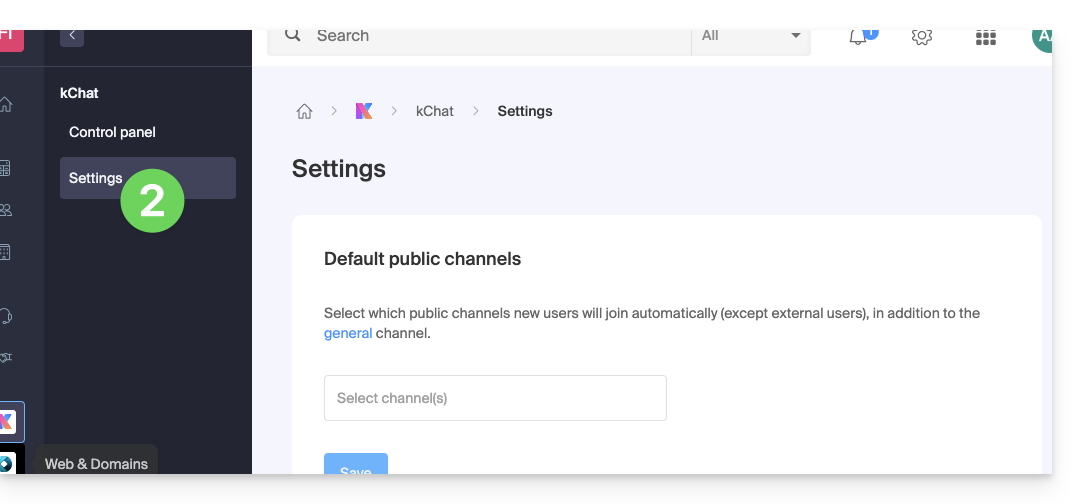
Allgemeines kChat-Anzeige anpassen
Um auf die Einstellungen der kChat-Anwendungen zuzugreifen:
- Hier klicken, um auf die Web-App kChat (Online-Dienst ksuite.infomaniak.com/kchat) zuzugreifen, oder öffnen Sie die mobile App kChat (App für iOS-/Android-Smartphone oder -Tablet) oder die Desktop-App kChat (Desktop-App für macOS / Windows / Linux).
- Klicken Sie auf das Symbol oben rechts in der Oberfläche.
Sie können auswählen:
- eine Anzeigedichte und eine mögliche Farbanzeige in kompakter Dichte
- die Anzeige oder Nichtanzeige von Vorschauen in Ihren Gesprächen
- die Größe eines Kanals (Breite)
- die Startposition, wenn Sie zu einem ungelesenen Kanal zurückkehren
- die Anzahl der anzuzeigenden persönlichen Nachrichten
Die Registerkarte Benachrichtigungen ermöglicht es Ihnen, die Benachrichtigungen von kChat anzupassen.
Die Registerkarte Tastenkombinationen zeigt die Liste der verfügbaren Tastenkombinationen, um schneller mit kChat zu arbeiten.
Zoomproblem der Anzeige beheben
Um in die Ansicht herein- oder herauszuzoomen, die unleserlich geworden ist, müssen Sie die folgenden Tastenkombinationen verwenden:
- wie im Browser,
STRG/CMDund-zum Herauszoomen STRG/CMDund+zum HineinzoomenSTRG/CMDund0um die Standardgröße wieder anzuwenden
Dunkler Modus / Helle Modus
Das helle oder dunkle Thema der Web-App wird global konfiguriert (nehmen Sie Kenntnis von diesem anderen Leitfaden).
Die Desktop-App kann jedoch unabhängig vom Rest konfiguriert werden; dies wird über das Symbol oben rechts in der Benutzeroberfläche eingestellt: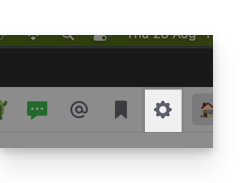
Eine Diskussion, einen Kanal usw. anpassen
Neben jedem Element der linken Seitenleiste befindet sich ein Aktionsmenü ⋮, mit dem Sie insbesondere die Sortierreihenfolge (alphabetisch, nach letzter Aktivität, manuell) festlegen können:
Einen Status festlegen
Um Ihr Profil und dessen Anzeige in den kChat-Diskussionen sowie auf den verschiedenen Seiten und Tools von kSuite zu bereichern, können Sie einen Status in Form von Text und/oder Emoticon mit einem möglichen Ablaufdatum festlegen:
- Klicken Sie auf Ihr Avatar oder Ihre Initialen oben rechts in der Benutzeroberfläche.
- Klicken Sie auf Einen benutzerdefinierten Status auswählen.
- Geben Sie einen benutzerdefinierten Status ein oder wählen Sie einen aus den Vorschlägen aus.
- Geben Sie ein Ablaufdatum ein, falls erforderlich:

- Klicken Sie auf das Smiley-Symbol, wenn Sie ein Emoji neben Ihrem Namen auswählen möchten.
- Bestätigen Sie mit der Schaltfläche Status festlegen.
⚠ Maximale Anzahl an benutzerdefinierten Emoticons :
| kSuite | kostenlos | 5 |
| Standard | 100 | |
| Business | 500 | |
| Unternehmen | unbegrenzt | |
kChat mit Ihrer Domain und Marke verwenden
Mit Custom Brand (im Angebot kSuite Enterprise enthalten, andernfalls optional) können Sie kChat mit Ihrem Logo, Ihren Farben und der URL Ihres Domainnamens personalisieren. Ihre Mitarbeiter sind von Anfang bis Ende in Ihre Marke eingetaucht. Nehmen Sie sich diesen anderen Leitfaden zu diesem Thema zur Kenntnis.

